Excel中0开头的数字如何输入?
【摘要】Excel统计数据等非常方便,但是在使用的过程中也会遇到很多的问题,当你解决不了的时候就会感觉到烦躁,就比如在Excel中如何输入0开头的数
Excel统计数据等非常方便,但是在使用的过程中也会遇到很多的问题,当你解决不了的时候就会感觉到烦躁,就比如在Excel中如何输入0开头的数字。很多伙伴会遇到这样的问题,在输入的时候,开头的0不显示,那么你是如何解决的呢?
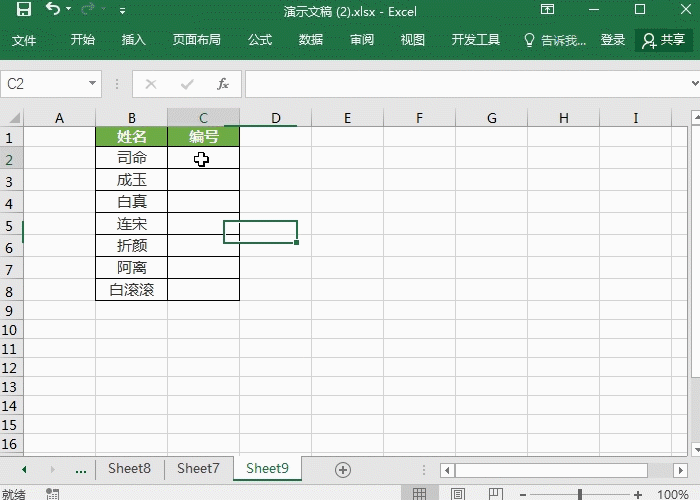
解决方法一:
把单元格格式设置为文本的格式。先选中单元格,按住快捷键Ctrl+1进入设置单元格格式或者也可以右键选择【设置单元格格式】,选中文本格式后,点击确定,完成设置后,输入0开头的数据都会显示出来。
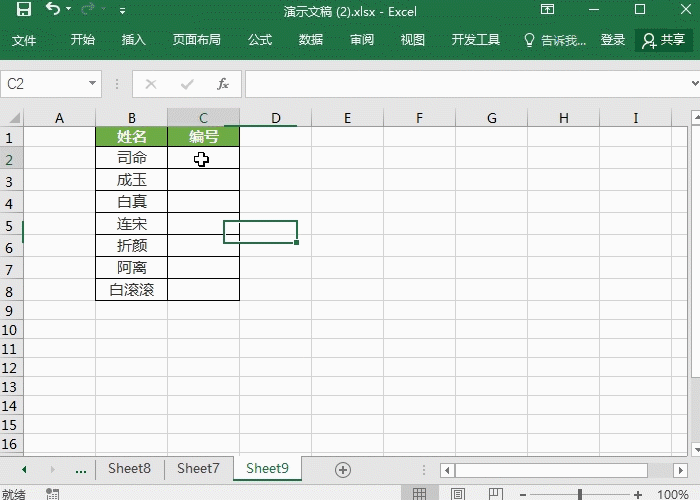
解决方法二:
第一个方法需要自己再输入开头数字0,还有简单的方法,就是在输入好的数据一键添加开头0,选中单元格,同样进入设置单元格格式中,点击自定义,在类型上输入数字0,我们要显示的是五位数字,就输入【00000】即可。
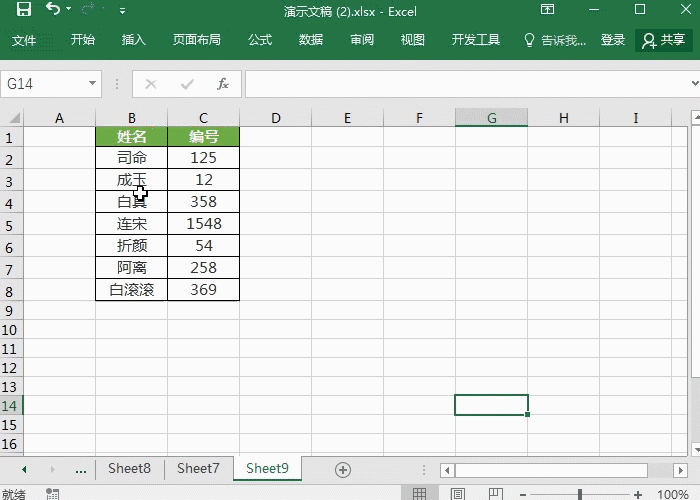
上一篇:excel在哪里可以学习基础操作
下一篇:办公常用的Excel技巧 太实用了
就业培训申请领取


环球青藤
官方QQ群扫描上方二维码或点击一键加群,免费领取大礼包,加群暗号:青藤。 一键加群
最新文章
Excel各地入口
环球青藤官方微信服务平台




刷题看课 APP下载
免费直播 一键购课
代报名等人工服务










